Hinzufügen oder Ändern eines Arbeitselementtyps
Azure DevOps Server 2022 – Azure DevOps Server 2019
Ihr Projekt enthält eine Reihe von Arbeitsaufgabentypen, basierend auf dem Prozess, mit dem Sie Ihr Projekt erstellen, z . B. Agile, Basic, Scrum oder CMMI. Ein Arbeitsaufgabentyp ist das Objekt, das Sie zum Nachverfolgen verschiedener Arbeitstypen verwenden.
Hinweis
Informationen zu Azure DevOps Services oder für Projektsammlungen, die das geerbte Prozessmodell verwenden, finden Sie unter Hinzufügen und Verwalten von Arbeitsaufgabentypen.
Sie können einen vorhandenen Arbeitsaufgabentyp ändern oder einen benutzerdefinierten Arbeitsaufgabentyp basierend auf den Nachverfolgungsanforderungen oder Workflowprozessen Ihres Teams hinzufügen. Die häufigsten Gründe zum Ändern eines Arbeitsaufgabentyps sind das Hinzufügen oder Ändern der Gruppe von Feldern oder Feldregeln, das Ändern des Workflows oder das Anpassen des Arbeitsaufgabenformulars.
Weitere Informationen finden Sie unter Hinzufügen oder Ändern eines Felds , wenn Sie ein benutzerdefiniertes Feld hinzufügen oder die Feldregeln oder Attribute eines vorhandenen Felds ändern möchten.
Die meisten Anpassungen des Arbeitsaufgabentyps werden an der XML-Definition des Arbeitselementtyps vorgenommen. Andere Anpassungen werden jedoch über die Prozesskonfigurationsdefinition oder über das Befehlszeilentool witadmin vorgenommen.
Hinweis
Informationen zu Azure DevOps Services oder für Sammlungen, die das geerbte Prozessmodell verwenden, finden Sie unter Hinzufügen und Verwalten von Arbeitsaufgabentypen.
Definition des Arbeitselementtyps
- Hinzufügen oder Ändern eines Felds zu einem vorhandenen Arbeitsaufgabentyp
- Hinzufügen eines benutzerdefinierten Arbeitsaufgabentyps, Ändern eines Arbeitsaufgabentyps
- Ändern des Workflows (Zustände, Gründe, Übergänge)
- Ändern des Arbeitsaufgabenformulars
ProcessConfiguration-Definition
- Angeben der Farbe des Arbeitselementtyps
- Angeben des Arbeitsaufgabentypsymbols
- Angeben der Workflowzustandsfarbe
- Hinzufügen oder Entfernen eines Arbeitsaufgabentyps aus dem Backlog oder Task Board
- Hinzufügen eines benutzerdefinierten Arbeitsaufgabentyps zu einem Backlog oder Board
- Hinzufügen eines Portfolio-Backlogs
Befehlszeilenänderung
- Listen von Arbeitsaufgabentypen
- Deaktivieren oder Deaktivieren eines Arbeitsaufgabentyps
- Umbenennen eines Arbeitsaufgabentyps
- Löschen eines Arbeitsaufgabentyps
Voraussetzungen
- Zum Auflisten von Arbeitsaufgabentypen benötigen Sie die Berechtigung "Projektebene anzeigen" für das Projekt in der Sammlung auf "Zulassen".
- Wenn Sie einen Arbeitsaufgabentyp hinzufügen oder anpassen möchten, indem Sie eine Prozessvorlage anpassen, müssen Sie Mitglied der Gruppe "Projektsammlungsadministratoren" sein oder die Berechtigung "Prozess bearbeiten" auf " Zulassen" festgelegt haben.
Informationen zum Hinzufügen als Administrator finden Sie unter Ändern von Berechtigungen auf Projektsammlungsebene.
Wie wirken sich Änderungen an Arbeitsaufgabentypen auf vorhandene Arbeitsaufgaben aus?
In der folgenden Tabelle wird die Auswirkung auf vorhandene Arbeitsaufgaben zusammengefasst, wenn Sie Felder oder Arbeitsaufgabentypdefinitionen ändern.
| Aktion | Auswirkung auf vorhandene Arbeitsaufgaben |
|---|---|
| Entfernen von Feldern aus einem Arbeitsaufgabentyp | Daten für die entfernten Felder werden im Datenspeicher erneut Standard. Es können jedoch keine neuen Daten hinzugefügt werden, da Sie sie aus der Definition des Arbeitsaufgabentyps entfernt haben. |
| Umbenennen eines Felds | Daten für die umbenannten Felder werden im Datenspeicher unter dem neuen Anzeigenamen neu Standard. |
| Felder löschen | Daten für die gelöschten Felder werden aus dem Datenspeicher entfernt. |
| Umbenennen eines Arbeitsaufgabentyps | Alle Daten werden unter dem neuen Namen intakt Standard. |
| Löschen eines Arbeitsaufgabentyps | Alle Daten für Arbeitsaufgaben, die als gelöschter Arbeitsaufgabentyp erstellt wurden, werden dauerhaft entfernt, ohne dass die Möglichkeit für die Wiederherstellung besteht. |
Wenn Sie die Felder vollständig aus dem Datenspeicher entfernen möchten, verwenden Sie witadmin deletefield das Befehlszeilentool.
Importieren und Exportieren von Definitionsdateien für Arbeitsaufgabentypen
Hinweis
Wenn Sie das Gehostete XML-Prozessmodell verwenden, müssen Sie die von Ihrem Projekt verwendete Prozessvorlage importieren und exportieren. Ausführliche Informationen finden Sie unter Anpassen des Webformulars zur Nachverfolgung von Arbeitsaufgaben.
Wenn Sie nicht über Administratorberechtigungen für Ihr Projekt verfügen, rufen Sie sie ab.
- Öffnen Sie ein Eingabeaufforderungsfenster gemäß den Anweisungen in witAdmin: Anpassen und Verwalten von Objekten für die Nachverfolgung der Arbeit. Zum Beispiel:
Exportieren Sie die Definitionsdatei des Arbeitselementtyps, in der Sie ein Feld ändern oder hinzufügen möchten. Geben Sie den Namen des Arbeitsaufgabentyps und einen Namen für die Datei an.
witadmin exportwitd /collection:CollectionURL /p:ProjectName /n:TypeName /f:"DirectoryPath/FileName.xml"Ein Beispiel für eine CollectionURL ist
http://MyServer:8080/tfs/TeamProjectCollectionName.Bearbeiten Sie die -Datei. Ausführliche Informationen finden Sie unter Index to XML-Elementdefinitionen.
Importieren Sie die Definitionsdatei.
witadmin importwitd /collection:CollectionURL /p:ProjectName /f:"DirectoryPath/FileName.xml"Öffnen Sie das Webportal, oder aktualisieren Sie die Seite, um die Änderungen anzuzeigen.
Weitere Informationen zur Verwendung
witadminfinden Sie unter Importieren, Exportieren und Verwalten von Arbeitsaufgabentypen.
Hinzufügen oder Ändern eines Arbeitselementtyps
Wenn Sie einen benutzerdefinierten Arbeitsaufgabentyp hinzufügen oder einen vorhandenen Arbeitsaufgabentyp ändern möchten, definieren oder ändern Sie die XML-Definitionsdatei, und importieren Sie sie dann basierend auf dem verwendeten Prozessmodell in Ihr Projekt. Sie ändern einen Arbeitsaufgabentyp, indem Sie die in den drei Standard Abschnitten der Definitionsdatei definierten Elemente angeben: FIELDS, WORKFLOW und FORM.
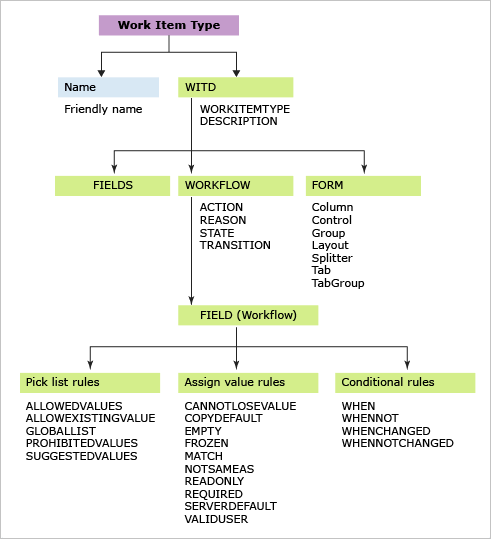
Die einfachste Möglichkeit zum Hinzufügen eines neuen Arbeitsaufgabentyps besteht darin, einen vorhandenen Arbeitsaufgabentyp zu kopieren und dann die Definitionsdatei zu ändern.
Hinzufügen oder Ändern eines Felds, einer Feldregel, einer Beschriftung oder eines leeren Texts
Jedes Feld, das Sie zum Nachverfolgen von Daten verwenden möchten, muss der Definitionsdatei hinzugefügt werden. Dies gilt für alle Systemfelder (Felder, deren Bezugsname mit System beginnt). Alle Systemfelder werden für alle Arbeitsaufgabentypen definiert, unabhängig davon, ob Sie sie in die Definition des Arbeitsaufgabentyps einschließen. Weitere Informationen zu den einzelnen Feldern finden Sie unter Arbeitselementfeldindex.
Sie fügen dem Abschnitt FELDER Felder und Feldregeln hinzu. Damit das Feld im Arbeitsaufgabenformular angezeigt wird, müssen Sie es auch dem Abschnitt "FORM " der Definition hinzufügen.
Wenn Sie z. B. die Arbeitselement-ID zu einem Formular hinzufügen möchten, geben Sie die folgende XML-Syntax innerhalb des FORM Abschnitts an.
<Control FieldName="System.ID" Type="FieldControl" Label="ID" LabelPosition="Left" />
Weitere Informationen zum Definieren von Feldern finden Sie unter Hinzufügen oder Ändern eines Felds.
Ändern des Workflows
In den Abschnitten "STATES" und "REASON" im WORKFLOW werden die Listenwerte in den Feldern "Bundesland" und "Grund" angegeben. Sie verfolgen den Status von Arbeitsaufgaben. Der ABSCHNITT TRANSITIONS gibt die gültigen Übergänge zwischen Zuständen an, wie in der folgenden Abbildung dargestellt. Sie geben sowohl vorwärts- als auch regressive Übergänge an.
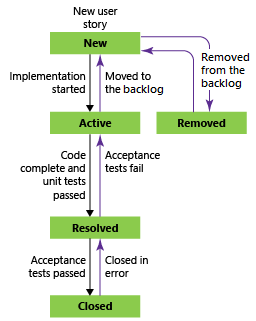
Sie ändern den Workflow, um die folgenden Ziele zu erreichen:
- Hinzufügen oder Entfernen eines Zustands, eines Grunds oder eines Übergangs
- Geben Sie einen Wert für das Feld an, das während einer Änderung des Zustands, des Grunds oder des Übergangs angewendet werden soll.
- Geben Sie eine benutzerdefinierte AKTION an, um Feldzuweisungen basierend auf einer Änderung des Zustands, des Grunds oder des Übergangs zu automatisieren.
Führen Sie beim Anpassen des Workflows die folgenden beiden Schritte aus:
Ändern Sie den WORKFLOW der Definition des Arbeitsaufgabentyps.
Ändern Sie die Prozesskonfiguration, um neue Workflowzustände metastates zuzuordnen.
Dieser zweite Schritt ist erforderlich, wenn Sie den Workflow für einen Arbeitsaufgabentyp ändern, der auf einer Agile-Toolseite angezeigt wird. Diese Arbeitsaufgabentypen gehören entweder zu den Kategorien "Anforderung" oder "Vorgang".
Workflowfeldregeln
Sie können Feldregeln anwenden, wenn Sie den Status ändern, einen Grund oder während eines Workflowübergangs angeben.
Wenn Sie z. B. die EMPTY-Regel hinzufügen, wenn der Zustand auf "Aktiv" festgelegt ist, können Sie die Felder "Geschlossen am" und "Geschlossen nach" automatisch nullieren und diese schreibgeschützt machen. Dies ist nützlich, wenn sie eine Arbeitsaufgabe aus einem geschlossenen Zustand reaktivieren.
<STATE value="Active">
<FIELDS>
. . .
<FIELD refname="Microsoft.VSTS.Common.ClosedDate"><EMPTY/></FIELD>
<FIELD refname="Microsoft.VSTS.Common.ClosedBy"><EMPTY/></FIELD>
</FIELDS>
</STATE>
Wenden Sie Workflowfeldregeln an, um die folgenden Aktionen auszuführen:
- Qualifizieren des Werts eines Felds durch Angeben von CANNOTLOSEVALUE, EMPTY, FROZEN, NOTSAMEAS, READONLY und REQUIRED
- Kopieren eines Werts in ein Feld mithilfe von COPY, DEFAULT und SERVERDEFAULT
- Einschränken, wer ein Feld ändern kann
- Erzwingen des Musterabgleichs für ein Zeichenfolgenfeld mithilfe von VERGLEICH
- Regeln basierend auf Werten in anderen Feldern mit WHEN, WHENNOT, WHENCHANGED und WHENNOTCHANGED bedingt anwenden
- Beschränken Sie Regeln, die auf bestimmte Benutzer oder Gruppen angewendet werden sollen. Die meisten Regeln unterstützen die Attribute, auf die sich die Regel konzentriert und nicht angewendet wird.
Weitere Informationen zum Anwenden von Workflowfeldregeln finden Sie unter FIELD (Workflow)-Elementverweis und Regelauswertung.
Anpassen des Arbeitselementformulars
In den folgenden Abbildungen werden die am häufigsten verwendeten Elemente in Arbeitsaufgabenformularen hervorgehoben. Sie können alle anpassen, mit Ausnahme des Titelbereichs und der Formularsteuerelemente. Die Elemente, die Sie zum Anpassen des Formulars verwenden, hängen davon ab , ob das neue Formular von Ihrem Administrator aktiviert wurde.
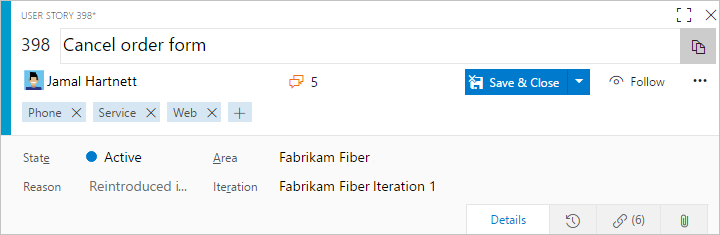
Sie können das Formular anpassen, um die folgenden Ziele zu erreichen:
- Hinzufügen oder Ändern eines Felds
- Ändern einer Feldbezeichnung
- Neu anordnen von Feldern
- Eine Gruppe oder Seite hinzufügen
- Hinzufügen einer Gruppe
- Hinzufügen eines benutzerdefinierten Steuerelements, einer Gruppe oder einer Seite
- Hinzufügen von Informationstext oder Links
- Einbetten von HTML-Text oder Anzeigen dynamischer Berichte
- Hinzufügen einer Links-Steuerelementseite
Hinzufügen oder Entfernen eines Arbeitsaufgabentyps aus dem Backlog oder Task Board
Die Agile-Planungstools – Produktrückstand, Sprint-Backlog und Task Board-Seiten – zeigen bestimmte Arbeitsaufgabentypen basierend auf der Prozessvorlage an, die zum Erstellen Ihres Projekts verwendet wird. Sie können Arbeitsaufgabentypen hinzufügen oder entfernen, die auf diesen Seiten angezeigt werden sollen. Wenn Ihr Projekt z. B. Scrum-Arbeitsaufgabentypen verwendet, werden sowohl Produktrückstandselemente als auch Fehler auf den Backlogseiten angezeigt. Wenn Ihr Projekt jedoch mit der Agile-, CMMI- oder anderen Prozessvorlage erstellt wurde, werden Fehler nicht in Ihrem Backlog oder Task Board angezeigt.
Sie können z. B. Fehler auf der Produktrücklogseite hinzufügen.
Informationen zum Hinzufügen oder Entfernen von Arbeitsaufgabentypen aus dem Backlog oder Task Board finden Sie unter Hinzufügen eines Arbeitsaufgabentyps zu einem Backlog und Board. Informationen zum Hinzufügen eines neuen Arbeitsaufgabentyps zur Unterstützung eines Portfolio-Backlogs finden Sie unter Hinzufügen eines Portfoliorückstands.
Ändern der Farbe, des Symbols oder des Workflowstatus eines Arbeitsaufgabentyps
Im Webportal werden Arbeitsaufgaben in Abfrageergebnissen und auf den Backlog- und Boardseiten der Agile-Tools angezeigt. Um die Farbe oder das Symbol zu ändern, die einem vorhandenen Arbeitsaufgabentyp zugeordnet ist, oder fügen Sie die Farbe hinzu, die für einen neuen Arbeitsaufgabentyp verwendet werden soll, bearbeiten Sie die Prozesskonfiguration. Um die Farbe für einen Workflowzustand zu ändern, bearbeiten Sie auch die Prozesskonfiguration.
Ändern des Typs einer vorhandenen Arbeitsaufgabe
Sehen Sie sich "Massenverschiebung von Arbeitsaufgaben" an, und ändern Sie den Arbeitsaufgabentyp für die Features, die Ihnen basierend auf Ihrer Plattform zur Verfügung stehen.
Deaktivieren oder Deaktivieren eines Arbeitsaufgabentyps
Wenn Sie die Erstellung eines bestimmten Arbeitsaufgabentyps auf eine Gruppe von Benutzern einschränken möchten, fügen Sie der Gruppe "Ausgeblendete Kategorien" den Arbeitsaufgabentyp hinzu, um zu verhindern, dass die meisten Mitwirkender sie erstellen. Wenn Sie einer Gruppe von Benutzern den Zugriff gestatten möchten, können Sie einen Link zu einer Vorlage erstellen, die das Arbeitsaufgabenformular öffnet, und diesen Link für die Teammitglieder freigeben, die Sie erstellen möchten.
Hinweis
Sie können feldregeln nicht hinzufügen, um den Workflow einzuschränken, da Sie keine Regeln auf Systemfelder anwenden können.
Löschen eines Arbeitsaufgabentyps
Um zu verhindern, dass Teammitglieder einen bestimmten Arbeitsaufgabentyp zum Erstellen einer Arbeitsaufgabe verwenden, können Sie sie aus dem Projekt entfernen. Wenn Sie diese Option verwenden witadmin destroywitd*, entfernen Sie dauerhaft alle Arbeitsaufgaben, die mit diesem Arbeitsaufgabentyp erstellt wurden, sowie den Arbeitsaufgabentyp selbst. Wenn Ihr Team beispielsweise "Impediment" nicht verwendet, können Sie den Arbeitsaufgabentyp mit der Bezeichnung "Impediment" aus dem Fabrikam-Websiteprojekt löschen.
witadmin destroywitd /collection:"http://FabrikamPrime:8080/tfs/DefaultCollection" /p:"Fabrikam Web Site" /n:"Impediment"
Wenn Sie einen Arbeitsaufgabentyp löschen, der zu einer Kategorie gehört, müssen Sie die Kategoriendefinition für das Projekt aktualisieren, um den neuen Namen widerzuspiegeln. Weitere Informationen finden Sie unter Importieren, Exportieren und Verwalten von Arbeitsaufgabentypen und Import- und Exportkategorien.
Umbenennen eines Arbeitsaufgabentyps
Verwenden Sie zum Umbenennen eines vorhandenen Arbeitsaufgabentyps die Verwendung witadmin renamewitd. Sie können beispielsweise einen Arbeitsaufgabentyp mit der Bezeichnung "QoS Item" in "Service Agreement" umbenennen.
witadmin renamewitd /collection:"http://FabrikamPrime:8080/tfs/DefaultCollection" /p:"Fabrikam Web Site" /n:"QoS Item" /new:"Service Agreement"
Wenn Sie einen Arbeitsaufgabentyp umbenennen, der zu einer Kategorie gehört, müssen Sie die Kategoriendefinition für das Projekt aktualisieren, um den neuen Namen widerzuspiegeln. Insbesondere funktionieren die Backlogs und Boards erst, wenn Sie die Kategoriendefinition aktualisieren.
Weitere Informationen finden Sie unter Importieren, Exportieren und Verwalten von Arbeitsaufgabentypen und Import- und Exportkategorien.
Verwandte Artikel
In diesem Artikel wurde beschrieben, wie Arbeitsaufgabentypen für gehostete XML- und lokale XML-Prozessmodelle hinzugefügt und angepasst werden. Informationen zum Hinzufügen und Anpassen von Arbeitsaufgabentypen für das geerbte Prozessmodell finden Sie unter Anpassen eines Prozesses.
Andere verwandte Themen oder Ressourcen:
Feedback
Bald verfügbar: Im Laufe des Jahres 2024 werden wir GitHub-Issues stufenweise als Feedbackmechanismus für Inhalte abbauen und durch ein neues Feedbacksystem ersetzen. Weitere Informationen finden Sie unter https://aka.ms/ContentUserFeedback.
Feedback senden und anzeigen für